dns client占用cpu过高怎么回事 dns client占用cpu高的解决方法
更新时间:2023-03-18 11:59:20作者:qiaoyun
有部分用户在使用电脑时,发现运行起来有点卡,然后打开任务管理器进行查看进程情况的时候,发现有一个dns client占用cpu过高,不知道是怎么回事,遇到这样的问题该怎么办呢,可能是update原因导致的,现在小编这就告诉大家dns client占用cpu高的解决方法给大家参考吧。
具体操作如下:
1、右键此电脑,选择管理。
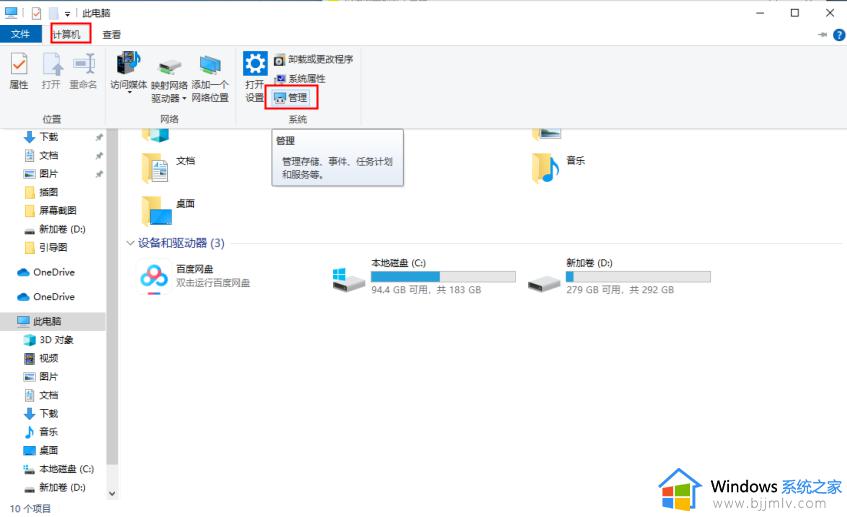
2、双击打开设备管理器。
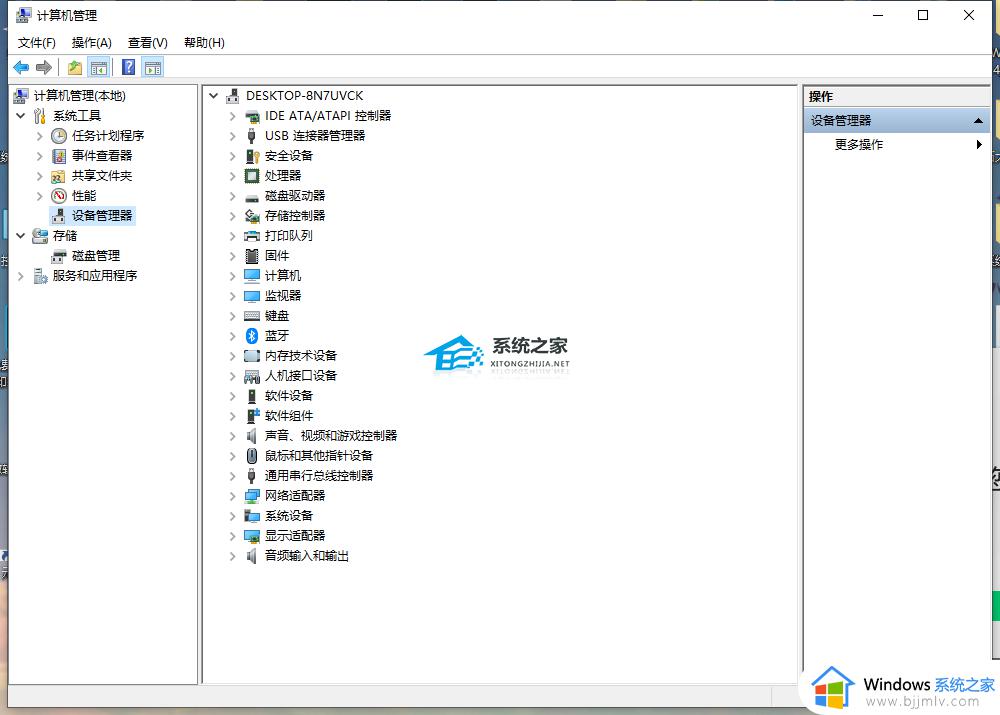
3、找到网络适配器,选择你正在使用的网卡,右键卸载此设备,注意勾选“删除此设备驱动程序”,点击卸载,再次查看会发现找不到设备。
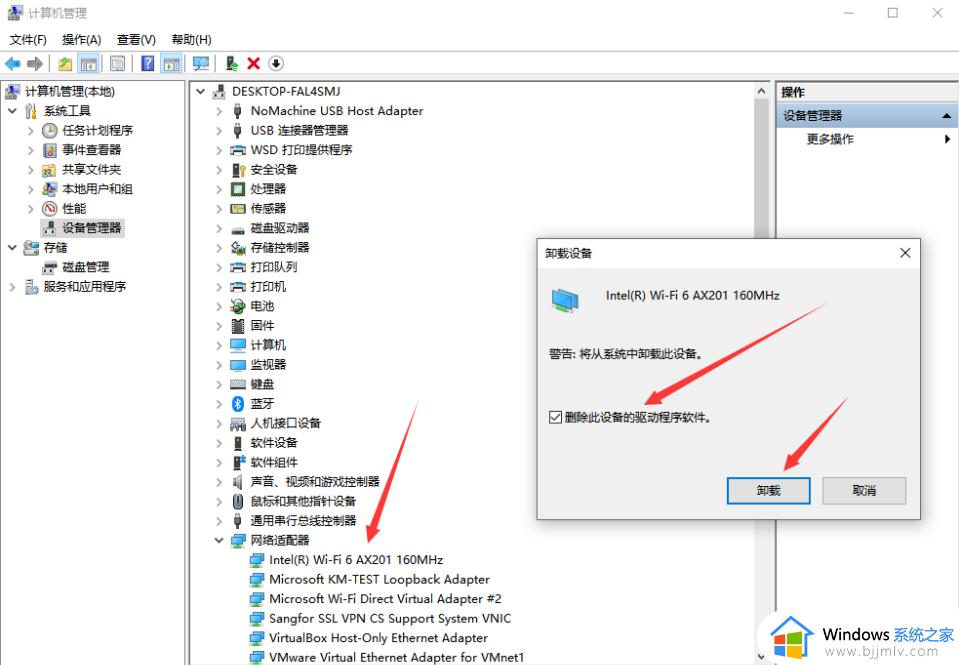
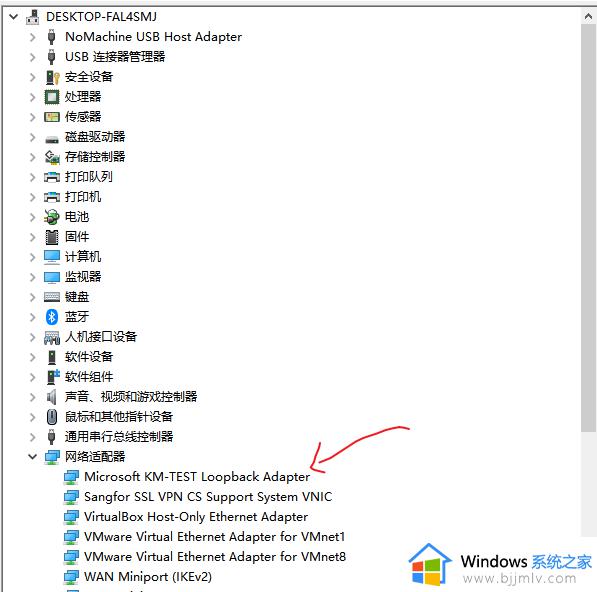
4、点击操作,扫描检测硬件改动,重新加载网卡,即可。
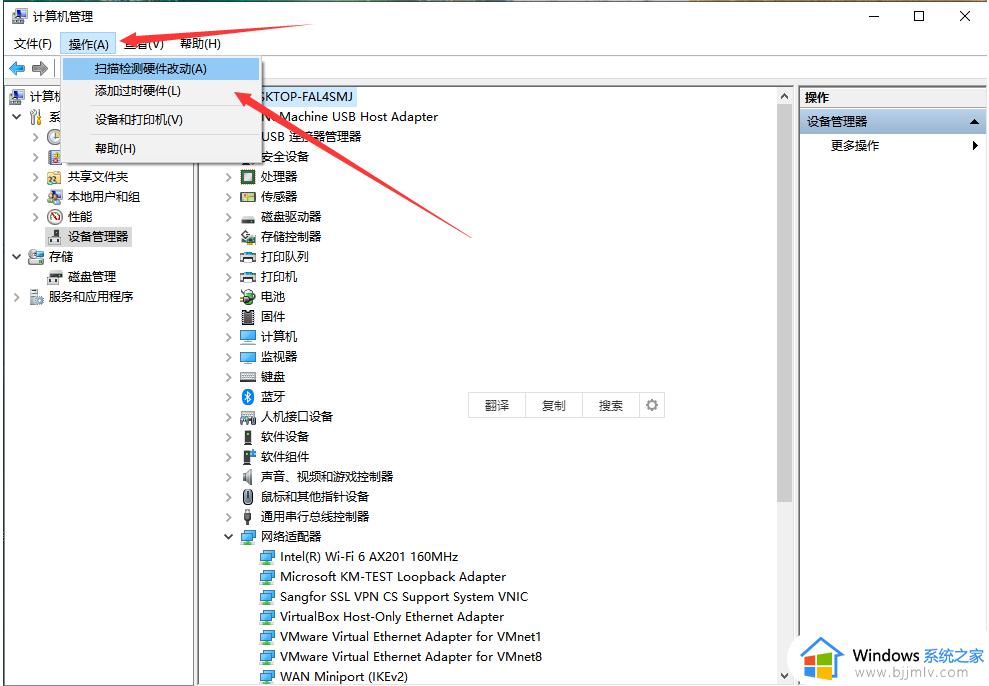
上述给大家介绍的就是dns client占用cpu过高的详细解决方法,遇到这样情况的用户们可以学习上面的方法步骤来进行解决吧,希望可以帮助到大家。
- 上一篇: mac 设置不休眠的方法 mac不休眠如何设置
- 下一篇: xps格式文件打开方法 xps文件怎么打开
dns client占用cpu过高怎么回事 dns client占用cpu高的解决方法相关教程
- system占用cpu过高怎么回事 解决system占用cpu过高的方法
- cpu占用内存高怎么办 内存cpu占用过高解决方法
- 电脑cpu占用高怎么解决 电脑cpu使用率过高的解决办法
- csrss.exe占用cpu过高怎么办 csrss.exe占用大量cpu内存解决方法
- werfault.exe占用cpu高怎么回事 werfault.exe占用cpu很高如何处理
- cpu内存占用率高怎么办?cpu占用率过高如何解决
- 360浏览器占用cpu过高怎么办 用360浏览器cpu占用过高的解决方法
- dllhost占用cpu高为什么 dllhost占用cpu高怎么解决
- svchost进程占用cpu高怎么办 svchost占用内存过高如何解决
- wmi provider host占用cpu高的解决方案 wmi provider host占用cpu过高如何解决
- 惠普新电脑只有c盘没有d盘怎么办 惠普电脑只有一个C盘,如何分D盘
- 惠普电脑无法启动windows怎么办?惠普电脑无法启动系统如何 处理
- host在哪个文件夹里面 电脑hosts文件夹位置介绍
- word目录怎么生成 word目录自动生成步骤
- 惠普键盘win键怎么解锁 惠普键盘win键锁了按什么解锁
- 火绒驱动版本不匹配重启没用怎么办 火绒驱动版本不匹配重启依旧不匹配如何处理
热门推荐
电脑教程推荐
win10系统推荐